Někdy možná budete muset převést animovaný GIF na AVI. Ale jak snadno převést GIF do AVI? Jaký je nejlepší bezplatný převodník GIF do AVI? Tento příspěvek vám poskytne 6 konvertorů GIF do AVI, včetně MiniTool MovieMaker, Aiseesoft Video Converter Ultimate, Any Video Converter Ultimate a 3 online nástrojů.
GIF (Graphics Interchange Format) je bitmapový obrázkový formát a byl navržen pro grafiku, ale nyní je široce používán pro animované obrázky na webu. Jakýkoli GIF můžete najít na Giphy, Imgur, GIFbin, Reddit, Tentor atd. A AVI (Audio Video Interleave) je běžný video formát, který obsahuje zvuk a video.
Jak převést stažený GIF nebo váš GIF do souboru AVI? Stačí se podívat na následující část a najít svůj oblíbený převodník GIF do AVI.
6 nejlepších převaděčů GIF do AVI
- MiniTool MovieMaker
- Aiseesoft Video Converter Ultimate
- Jakýkoli Video Converter Ultimate
- Filecikcak
- Jakékoli konv.
- Převod online
Jak převést GIF do AVI v systému Windows?
#MiniTool MovieMaker
MiniTool MovieMaker přichází jako nejlepší bezplatný převodník GIF do AVI. Umožňuje vám převést GIF na AVI několika kliknutími. A je to zdarma, čisté, bez balíčků, bez vodoznaků. Před převodem můžete otočit GIF, převrátit GIF, přidat text do GIF, rozdělit a oříznout GIF, přidat hudbu do GIF, změnit rychlost přehrávání GIF, obrátit GIF atd.
Kromě GIF do AIV podporuje MiniTool MovieMaker mnoho dalších převodů formátů. Podporovaný vstupní video formát zahrnuje 3GP, VOB, WMV, MP4, FLV, AVI, MOV, MPG, MKV, RMVB a můžete je snadno převést na MP4, MOV, GIF, AVI, WebM atd.
MiniTool MovieMaker je navíc bezplatný editor videa. Umožňuje vám vytvářet video s obrázky, slučovat video soubory, stříhat videa, zrychlovat videa, zpomalovat videa, odstraňovat zvuk z videa, zeslabovat nebo zeslabovat hudbu, přidávat text a zvuk k videu, zesvětlovat tmavá videa atd. A poskytuje velkou sbírku video efektů a přechodů.
Zde je návod, jak převést GIF do AVI pomocí MiniTool MovieMaker.
Krok 1. Otevřete v systému Windows MiniTool MovieMaker .
Kliknutím na níže uvedené tlačítko stahování získáte instalační program MiniTool MovieMaker, poté nainstalujte tento software podle pokynů na obrazovce a spusťte tento bezplatný převodník GIF do AVI. Zavřete vyskakovací okno a přejděte do hlavního rozhraní.
Krok 2. Přidejte svůj GIF do knihovny médií MiniTool MovieMaker .
Klepněte na Importovat mediální soubory vyhledejte složku obsahující cílový GIF, vyberte ji a klikněte na tlačítko Otevřít . Po úspěšném nahrání klikněte na + ikonu pro přidání GIF na časovou osu nebo jej jednoduše přetáhněte na časovou osu.
Krok 3. Upravte GIF . (Volitelné)
Změňte rychlost GIF :Vyberte GIF na časové ose a poté klikněte na Rychlost , dále zvolte Pomalu nebo Rychle a poté zvolte rychlost pro zpomalení nebo zrychlení GIF.
Otočit GIF :Dvakrát klikněte na GIF na časové ose a poté vyberte jeden z Překlopit vodorovně , Převrátit svisle , Otočit o 90° ve směru hodinových ručiček, Otočit o 90° proti směru hodinových ručiček a poté klikněte na OK.
Přidat text do obrázku GIF :Přehrajte GIF a zastavte se tam, kde chcete přidat text. Poté klikněte na Text , zvolte textovou šablonu, nahraďte ukázkový text, potom upravte polohu textového pole, změňte písmo, zarovnání, barvu a velikost textu. Nakonec klikněte na tlačítko OK pro uložení změn.
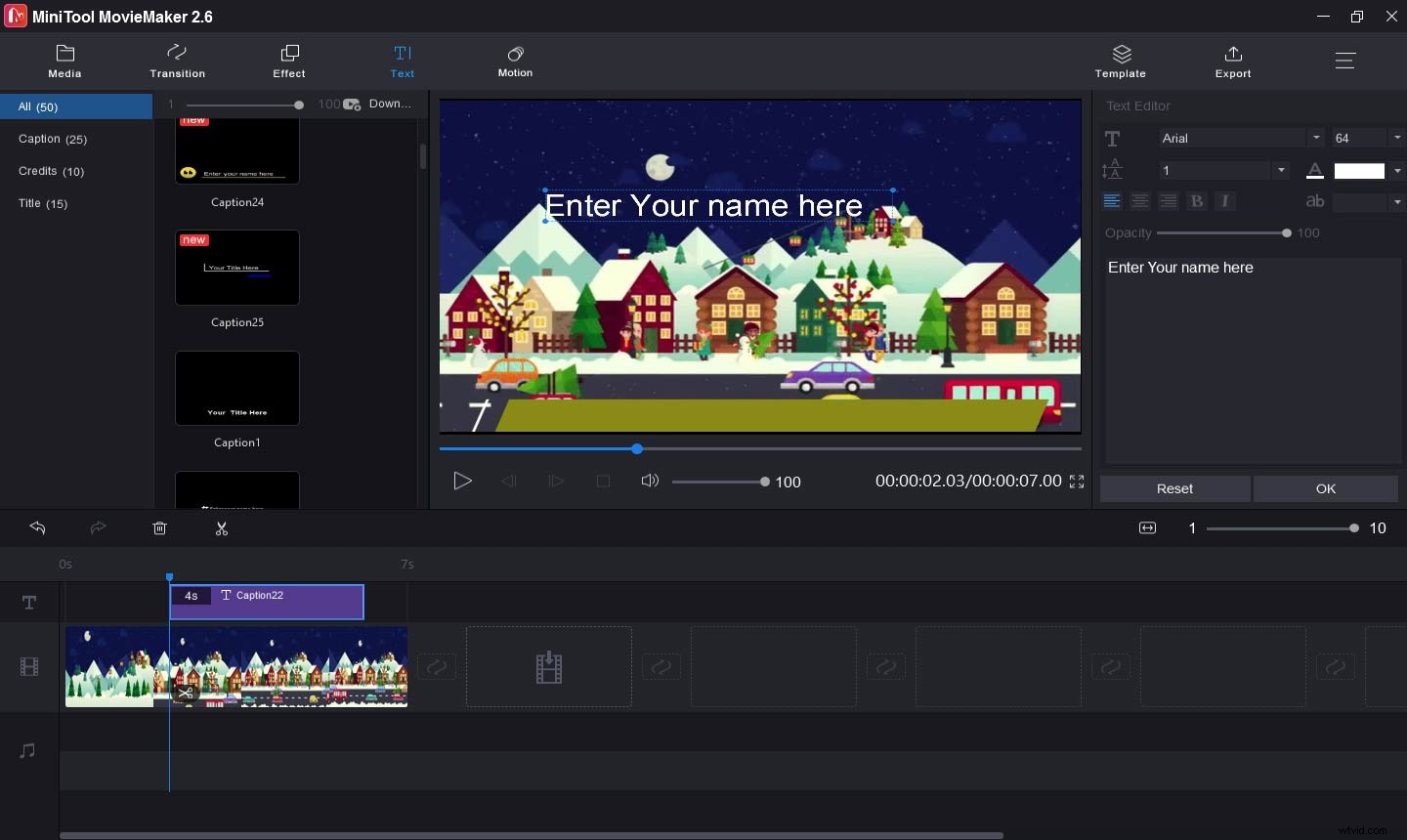
Krok 4. Převeďte GIF na AVI .
Klepněte na Exportovat Knoflík. Ve výstupním okně přejmenujte tento soubor a přejděte na Formátovat a vyberte AVI jako výstupní formát, poté vyberte výstupní složku, klikněte na Nastavení a vyberte kvalitu videa, rozlišení atd. Nakonec klikněte na Exportovat pro uložení souboru AVI do cílové složky.
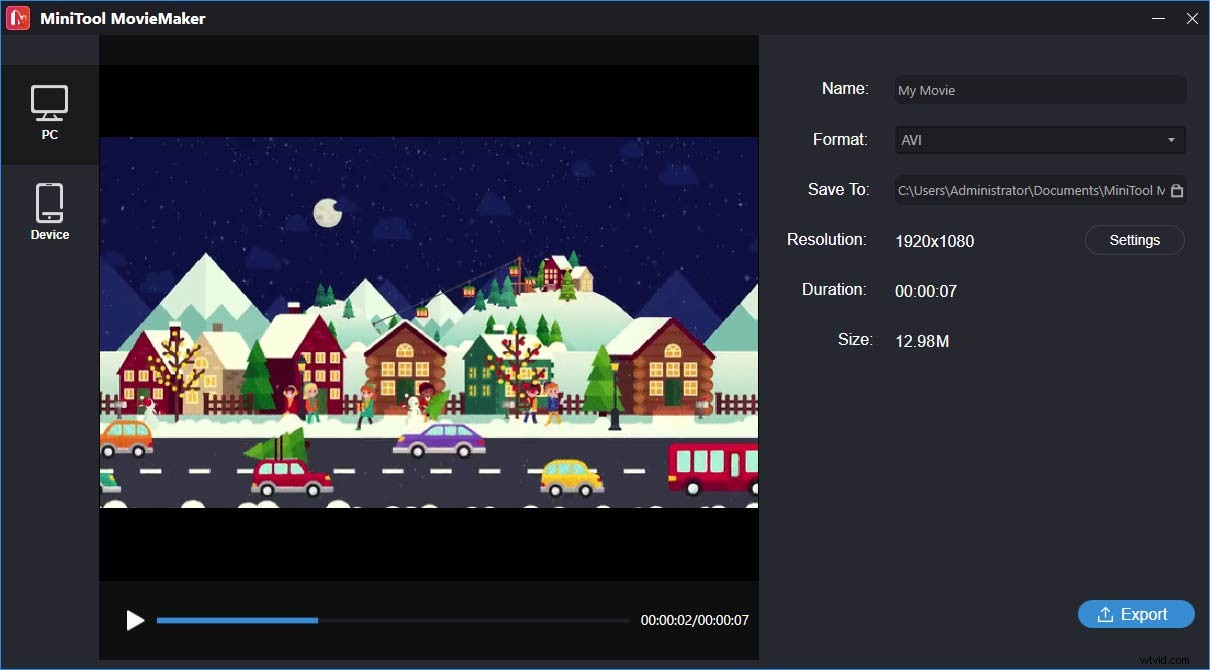
Výhody programu MiniTool MovieMaker :
- Je extrémně lehký a snadno se používá.
- Je to 100% zdarma, čisté, bez balíčků a nebude mít vodoznak do vašich videí.
- Umí plynule exportovat videa.
- Umí vytvořit video s více GIFy.
- Podporuje GIF do MP4, AVI, MOV, WMV, MKV, WebM, 3GP atd.
- Umožňuje použít přechody nebo efekty na vybrané klipy.
#Aiseesoft Video Converter Ultimate
Aiseesoft Video Converter Ultimate je výkonný video konvertor, který podporuje více než 1000 formátů videa/audio/DVD a podporuje také převod HD, 4K, 5K a až 8K. Pomocí tohoto video konvertoru můžete převést jakýkoli typ videa. A má podporu pro dávkovou konverzi. A je to také dobrý převodník GIF na AVI a umožňuje vám před převodem otáčet, převracet, ořezávat a ořezávat GIF.
Kromě konverze videa může Aiseesoft Video Converter Ultimate vytvářet a upravovat videa. Nabízí různé video filtry, ze kterých si můžete vybrat, a umožňuje vám přidávat a upravovat titulky a zvukové stopy ve videu, přidávat do videa 3D efekt, vytvářet videa s rozdělenou obrazovkou, vytvářet GIF z videa, ořezávat, otáčet, ořezávat, sloučit a komprimovat videa atd.
Není však zdarma. Nyní měsíční licence pro 1 PC stojí 25 $, doživotní licence pro 1 PC vyžaduje 55,2 $ a doživotní licence pro 5 PC stojí 119 $.
Nyní se podívejme, jak převést GIF do AVI pomocí Aiseesoft Video Converter Ultimate.
Krok 1. Spusťte Aiseesoft Video Converter Ultimate .
Stáhněte si Aiseesoft Video Converter Ultimate z jeho oficiálních stránek, otevřete instalační program a klikněte na Přizpůsobit instalaci vyberte cestu instalace a další možnosti a poté klikněte na tlačítko Instalovat . Poté klikněte na Začít nyní otevřete tento software a zavřete vyskakovací okno.
Krok 2. Přidejte soubor GIF .
Klepněte na Přidat soubory nebo velké + ikonu uprostřed stránky a přidejte své soubory GIF nebo složku. Nebo jednoduše přetáhněte GIF do Aiseesoft Video Converter Ultimate.
Krok 3. Upravte GIF (volitelné) .
Klikněte na tlačítko Upravit poté můžete otočit GIF doprava nebo doleva, převrátit GIF vodorovně nebo svisle, upravit poměr stran, oříznout GIF a poté kliknout na OK pro uložení změn.
Vraťte se do Konvertoru klikněte na tlačítko Vyjmout (ikona nůžek) napravo od Upravit poté vyberte čas zahájení a čas ukončení a stiskněte tlačítko Uložit vystřihněte GIF.
Krok 4. Převeďte GIF na AVI .
V Převést vše na vyberte AVI z rozevíracího seznamu a poté přejděte na Uložit do vyberte cílovou složku a klikněte na Převést vše do spusťte proces převodu.
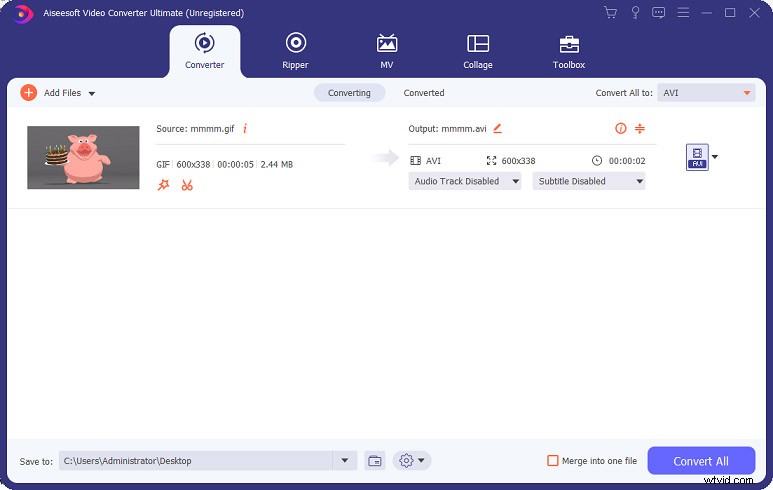
Jak převést GIF do AVI na Macu?
#Any Video Converter Ultimate
Any Video Converter Ultimate je další převodník GIF do AVI. Tento software je kompatibilní s více než 200 video formáty a umožňuje převádět videa/CD/DVD do libovolného formátu pro různá zařízení, jako jsou Apple, Android, Samsung, Microsoft. A umí nahrávat video obrazovky, stahovat videa a hudbu z více než 100 webových stránek a vypalovat jakékoli video na DVD. Může také stříhat, ořezávat, překlápět videa a aplikovat video efekty atd.
Any Video Converter Ultimate však také není freeware. Pro uživatele počítačů Mac to stojí 59,95 USD, ale nyní potřebuje 54,95 USD.
Zde je návod, jak převést GIF do AVI pomocí Any Video Converter Ultimate.
Krok 1. Otevřete na svém Macu Any Video Converter Ultimate .
Stáhněte si Any Video Converter Ultimate z oficiálního webu a nainstalujte jej, ale k instalaci tohoto převodníku GIF na AVI je nutné restartovat počítač. Po dokončení instalace spusťte tento konvertor videa a zavřete vyskakovací okno.
Krok 2. Nahrajte svůj soubor GIF .
Přejděte na Převést video klikněte na Přidat videa nebo Přidat nebo přetáhnout soubory a poté vyberte Všechny soubory z rozevíracího seznamu Soubory typu , poté vyhledejte a vyberte svůj GIF a klepněte na Otevřít nahrajte GIF.
Krok 3. Nastavte AVI jako výstupní formát .
Klepněte na Vybrat výstupní profil a poté vyberte formát AVI z rozevíracího seznamu. Poté přejděte na Základní nastavení část pro přejmenování souboru, výběr výstupní složky, výběr kvality videa atd.
Krok 4. Převeďte GIF na AVI .
Klikněte na tlačítko Převést nyní v pravém horním rohu rozhraní zahájíte převod. Poté můžete zobrazit soubor AVI v cílové složce.
Jak převést GIF do AVI online?
Jak převést GIF do AVI online zdarma. Zde doporučujeme Filezigzag, AnyConv a Online-Convert.
#Filezigzag
Pokud si přejete převést GIF do AVI online zdarma, musíte zkusit Filezigzag. Dokáže převádět obrázky/videa/audio/dokument/webovou stránku/e-knihu a podporuje nejběžnější formáty, jako je GIF do AVI, ICO do PNG, MOV do MP4, FLAC do MP3, GIF do PNG.
Zde je návod, jak převést GIF do AVI pomocí Filezigzag:
- Otevřete web Filezigzag.
- Klikněte na Procházet soubory přidejte soubory GIF z počítače nebo přetáhněte GIF do pole souboru.
- Přesuňte se do Soubory k převodu vyberte AVI jako cílový formát.
- Klepněte na Zahájit konverzi převést GIF do AVI.
- Stáhněte a uložte soubor AVI.
#AnyConv
AnyConv je také bezplatný převaděč GIF do AVI, ale nepodporuje dávkovou konverzi, takže můžete převést GIF na soubor AVI najednou. A tento online konvertor souborů také dokáže převádět obrázky, videa, zvuk, dokumenty, fonty atd. Kromě online převodu GIF do AVI podporuje SVG do PNG, MKV do AVI, OGG do M4A, FLV do MPG a další.
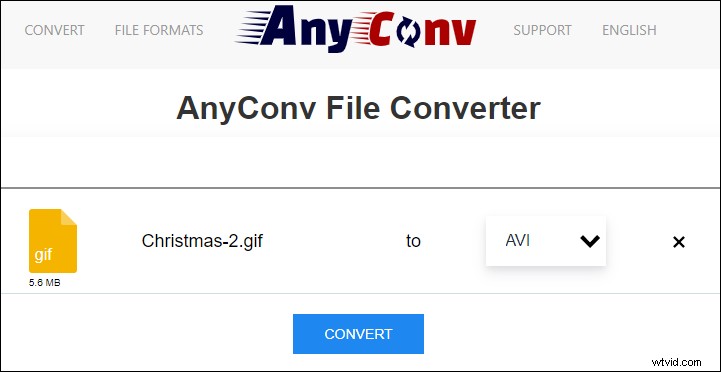
Zde je návod, jak převést GIF do AVI pomocí AnyConv:
- Přejděte na web AnyConv.
- Klikněte na VYBRAT SOUBOR nahrajte GIF, který chcete převést.
- Vyberte AVI jako výstupní formát z rozevíracího seznamu a klikněte na CONVERT .
- Klikněte na AVI uložit soubor AVI do počítače.
#Online-Převést
Online-Convert je další nástroj, který vám pomůže převést GIF do AVI online zdarma. A umí převádět další audio/video/obrázky/dokumenty/e-knihy. A před převodem můžete změnit datový tok videa, oříznout video a převrátit video.
Zde je návod, jak převést GIF do AVI pomocí Online-Convert:
- Otevřete webovou stránku Online-Convert ve webovém prohlížeči.
- Přejděte na Video converter a zvolte Převést do AVI .
- Klikněte na Vybrat soubory importovat GIF z místního úložiště nebo nahrát GIF z Disku Google, Dropboxu.
- V případě potřeby dokončete Uložená nastavení, Nastavení videa, Nastavení zvuku.
- Poté klepněte na Stary conversion A soubor AVI se automaticky stáhne do vašeho počítače.
Závěr
Tento příspěvek ukazuje, jak převést GIF do AVI pomocí 6 metod. Pokud chcete bezplatnou aplikaci pro přeměnu animovaného GIF na video soubor AVI, zde důrazně doporučujeme MiniTool MovieMaker. Používání je zdarma a nemá žádné skryté náklady.
Pokud chcete sdílet další převodníky GIF do AVI nebo pokud máte nějaké dotazy k tomuto příspěvku, můžete je zanechat v oblasti komentářů nebo nás kontaktovat na adrese [email protected].
Časté dotazy ohledně GIF do AVI
Jak převést GIF na MP4?- Přejděte na web CloudConvert a klikněte na Vybrat soubor přidejte svůj GIF.
- V části Převést na box, nastavte MP4 jako výstupní formát a klepněte na Převést .
- Klikněte na tlačítko Stáhnout tlačítko pro uložení souboru MP4.
- Otevřete webovou stránku EZGif a vyberte možnost Video to GIF .
- Klepněte na Vybrat soubor přidejte své video a klikněte na Nahrát .
- Vyberte čas zahájení a čas ukončení obrázku GIF.
- Klikněte na tlačítko Převést na GIF . Poté klikněte na Uložit ke stažení GIF.
- Přejděte na web Free Online Image Editor.
- Vyberte VYBRAT OBRÁZEK a nahrajte svůj GIF.
- Přejděte na Pokročilé a klikněte na Transparentnost .
- Klikněte na Vybrat oblast průhlednosti a klikněte dovnitř obrázku GIF.
- Klepněte na Uložit a stáhněte si průhledný GIF.
